Como usar Emojis no iOS 7 no iPhone 5
Se você já recebeu uma mensagem de texto que incluía pequenos ícones ou imagens, como a carinha sorridente de um pequeno animal, recebeu uma mensagem de texto com emojis. No começo, você pode pensar que esse foi um complemento que o remetente comprou, mas na verdade é um teclado padrão que você pode adicionar ao seu iPhone 5.
Depois de seguir as etapas abaixo para adicionar o teclado emoji no iOS 7, você poderá acessar os caracteres emoji e começar a usá-los em mensagens de texto.
Adicione o teclado Emoji ao seu iPhone 5 no iOS 7
Adicionar o teclado emoji no seu aplicativo Mensagens é uma coisa muito popular no iPhone, simplesmente devido à utilidade dos emojis no humor. Isso pode ser difícil de realizar com apenas palavras, algo que qualquer pessoa que já tenha sido confundida com literal quando suas intenções eram sarcásticas pode atestar. Portanto, se você decidir usar os emojis no seu iPhone 5, siga as etapas abaixo.
Etapa 1: toque no ícone Configurações .

Etapa 2: Selecione a opção Geral .
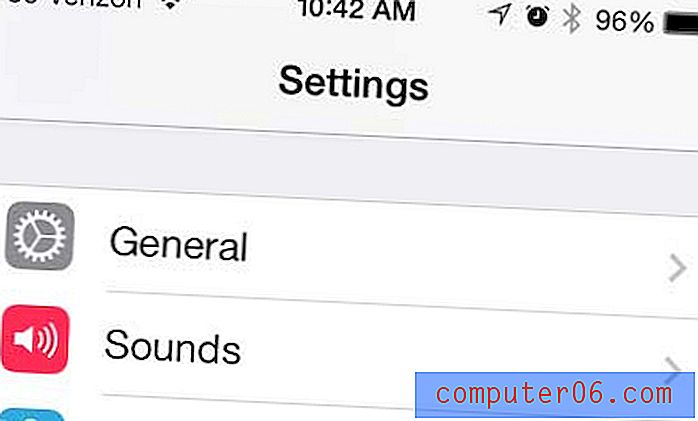
Etapa 3: role para baixo e toque no botão Teclado .
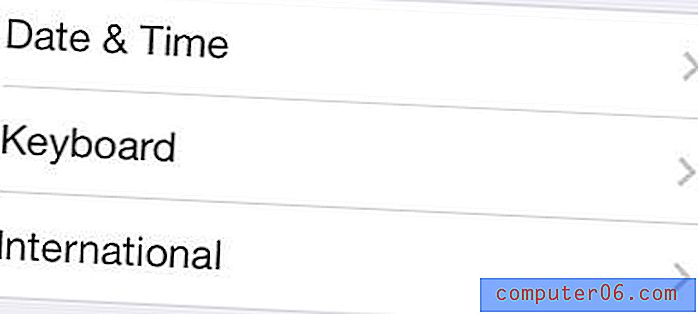
Etapa 4: selecione a opção Teclados .
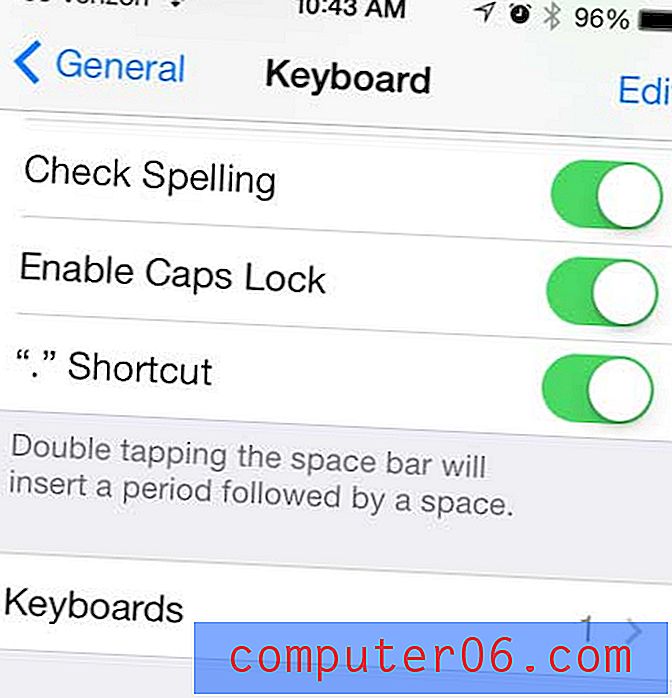
Etapa 5: toque no botão Adicionar novo teclado .
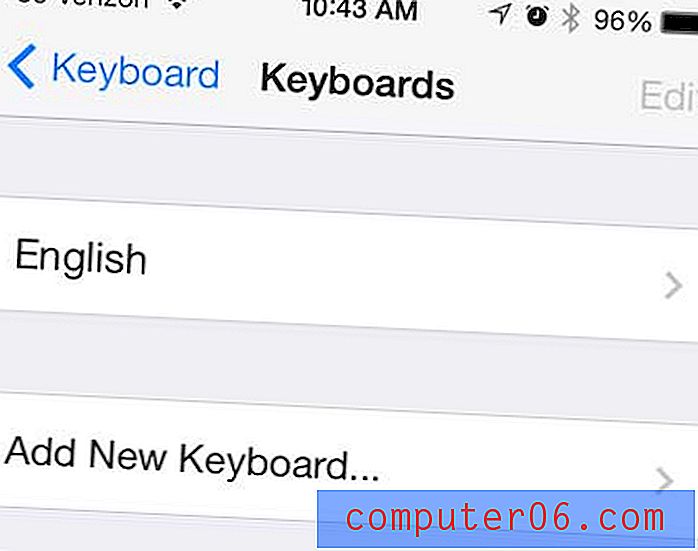
Etapa 6: role para baixo e escolha a opção Emoji .
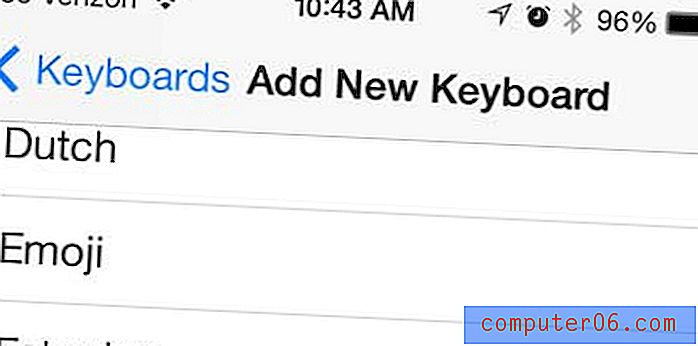
Etapa 7: saia do menu Configurações e inicie o aplicativo Mensagens .
Etapa 8: abra o teclado e toque no ícone do globo.
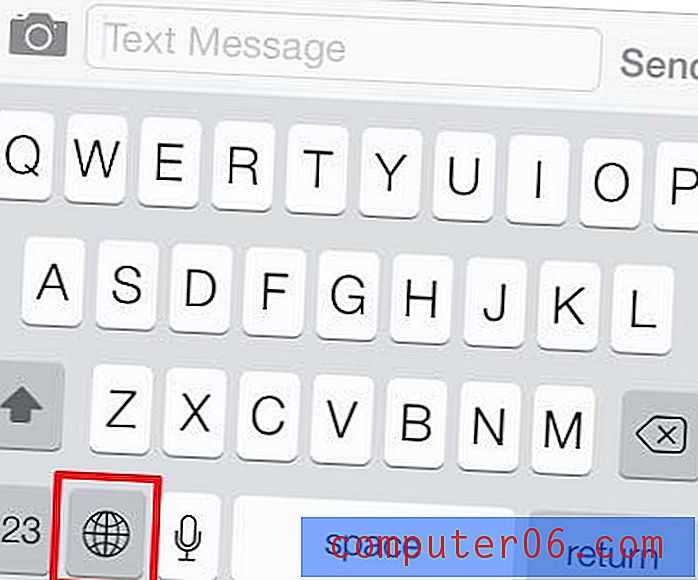
Etapa 9: toque no ícone que você deseja adicionar à sua mensagem de texto. Observe que você pode navegar para opções adicionais de emoticons deslizando para a esquerda ou direita. Você pode retornar ao teclado alfabético normal tocando no ícone do globo novamente.
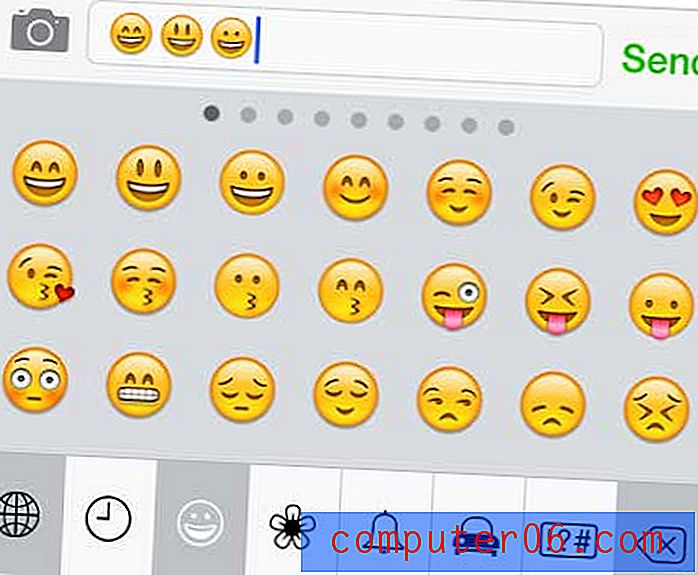
O iOS 7 inclui muitos recursos novos, mas um interessante é a capacidade de ver a que horas uma mensagem de texto foi enviada ou recebida. Clique aqui para saber como encontrar o registro de data e hora em uma mensagem de texto no iOS 7.



